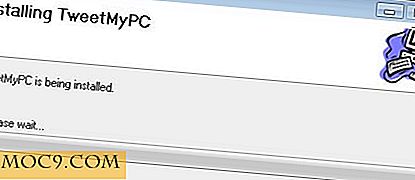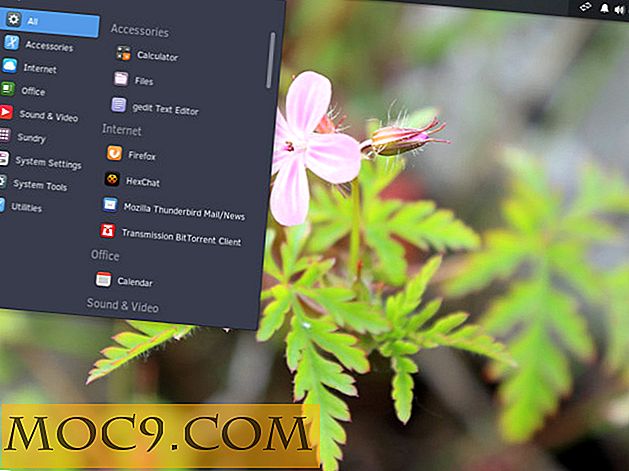Làm thế nào để gõ nhanh hơn trên Android của bạn
Các phím tắt của bất kỳ loại nào để làm cho một người hiệu quả hơn vào những gì họ làm thường được đánh giá cao. Đối với nhân viên web, sử dụng ứng dụng mở rộng văn bản hoặc ứng dụng clipboard lạ mắt tiết kiệm rất nhiều thời gian. Đối với công việc thường xuyên bạn có thể làm trên thiết bị Android của bạn, có những ứng dụng tương tự có sẵn.
Textspansion là một ứng dụng clipboard nhỏ gọn cho phép bạn sao chép và dán các đoạn văn bản cài sẵn dễ dàng. Trong khi nó không hoạt động chính xác giống như các ứng dụng mở rộng văn bản trên máy tính, Textspansion sẽ giúp bạn tiết kiệm rất nhiều lần gõ lặp đi lặp lại.
Sử dụng cho một Expander văn bản
Một trong những cách sử dụng chính cho trình mở rộng văn bản là thêm nhiều văn bản hơn vào SMS hoặc email có ít văn bản hơn. Thường có các cụm từ hoặc chữ ký bạn có thể cần phải nhập vào mọi lúc. Khi bạn có thể chỉ cần sao chép và dán nó vào cuối email, bạn sẽ cảm thấy ít căng thẳng và chuyên nghiệp hơn về việc trả lời một email quan trọng trong khi di động. Dưới đây là một vài ý tưởng về cách bạn có thể sử dụng Textspansion.
- Chữ ký email
- Cụm từ thường dùng
- Từ dài bạn thường sai chính tả và tự động sửa lỗi
- Địa chỉ hoặc chỉ đường
Thiết lập Textspansion
Điều đầu tiên bạn sẽ muốn làm là thêm một số từ và cụm từ để sử dụng. Từ màn hình chính, có một dấu cộng ở trên cùng bên phải. Nhấn nút này để thêm từ hoặc cụm từ.

Màn hình tiếp theo sẽ cho phép bạn thêm Tên viết tắt và Tên dài. Tên viết tắt là một cái gì đó để giúp bạn nhớ văn bản mở rộng là gì. Tên dài là văn bản thực tế sẽ được sao chép và dán.

Không có khoảng trắng, tôi có thể sử dụng 64 ký tự. Khi không gian hoặc các dòng bổ sung được sử dụng như trong một chữ ký email, tôi đã không đi qua một giới hạn ký tự.

Clipboard
Ngoài ra còn có một clipboard tiên tiến bao gồm với văn bản Expander. Bất cứ lúc nào bạn có văn bản được đánh dấu và sao chép vào khay nhớ tạm Android sau đó mở Mở rộng văn bản, văn bản được sao chép vào khay nhớ tạm văn bản để truy cập sau này. Điều này có nghĩa là bạn có thể sao chép một đoạn từ một email, và một liên kết và bất cứ thứ gì khác vào clipboard của Textspansion sau đó nhanh chóng soạn email bằng cách quay lại để truy cập tất cả văn bản đã lưu trữ.
Truy cập văn bản đã lưu
TextExpansion có thể được truy cập nhanh chóng theo một vài cách. Đầu tiên là nhấn và giữ nút tìm kiếm trên điện thoại Android của bạn. TextExpansion phải là một tùy chọn ở đó. Cách khác là có TextExpansion có thể truy cập thông qua thanh thông báo của bạn. Hoặc là tùy chọn về cùng một số bước. Tuy nhiên, có một số thiết bị ngoài đó mà không có nút tìm kiếm. Hoặc có thể bạn có nút tìm kiếm và không thích có thêm biểu tượng trong thanh thông báo. Bạn có sự lựa chọn.

Phần kết luận
Đánh máy trên bàn phím ảo không phải lúc nào cũng dễ dàng nhất. Các ứng dụng như Textspansion nhằm mục đích làm cho công việc dễ dàng hơn một chút. Trong khi Textspansion không hoàn toàn giống với những gì bạn có trên máy tính, có một số chữ ký được tạo sẵn hoặc các cụm từ thường được sử dụng có thể truy cập thông qua thanh thông báo hoặc bằng cách nhấn nút tìm kiếm là siêu tiện dụng.
Làm thế nào để bạn gõ nhanh hơn trên một thiết bị Android?

![Tổ chức cuộc sống của bạn với 3 ứng dụng ghi chú đơn giản này [Android]](http://moc9.com/img/notes-aknotepad-1.jpg)